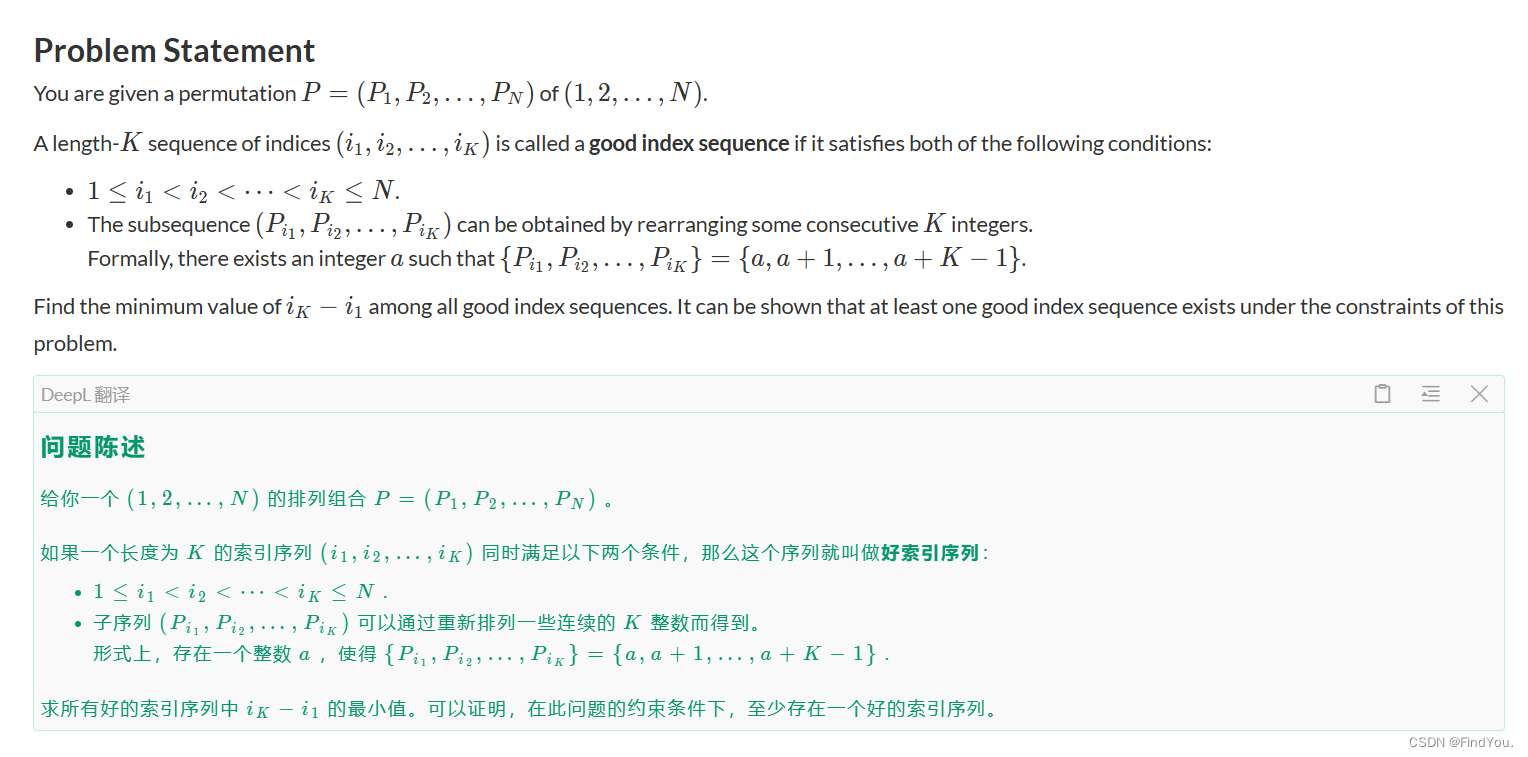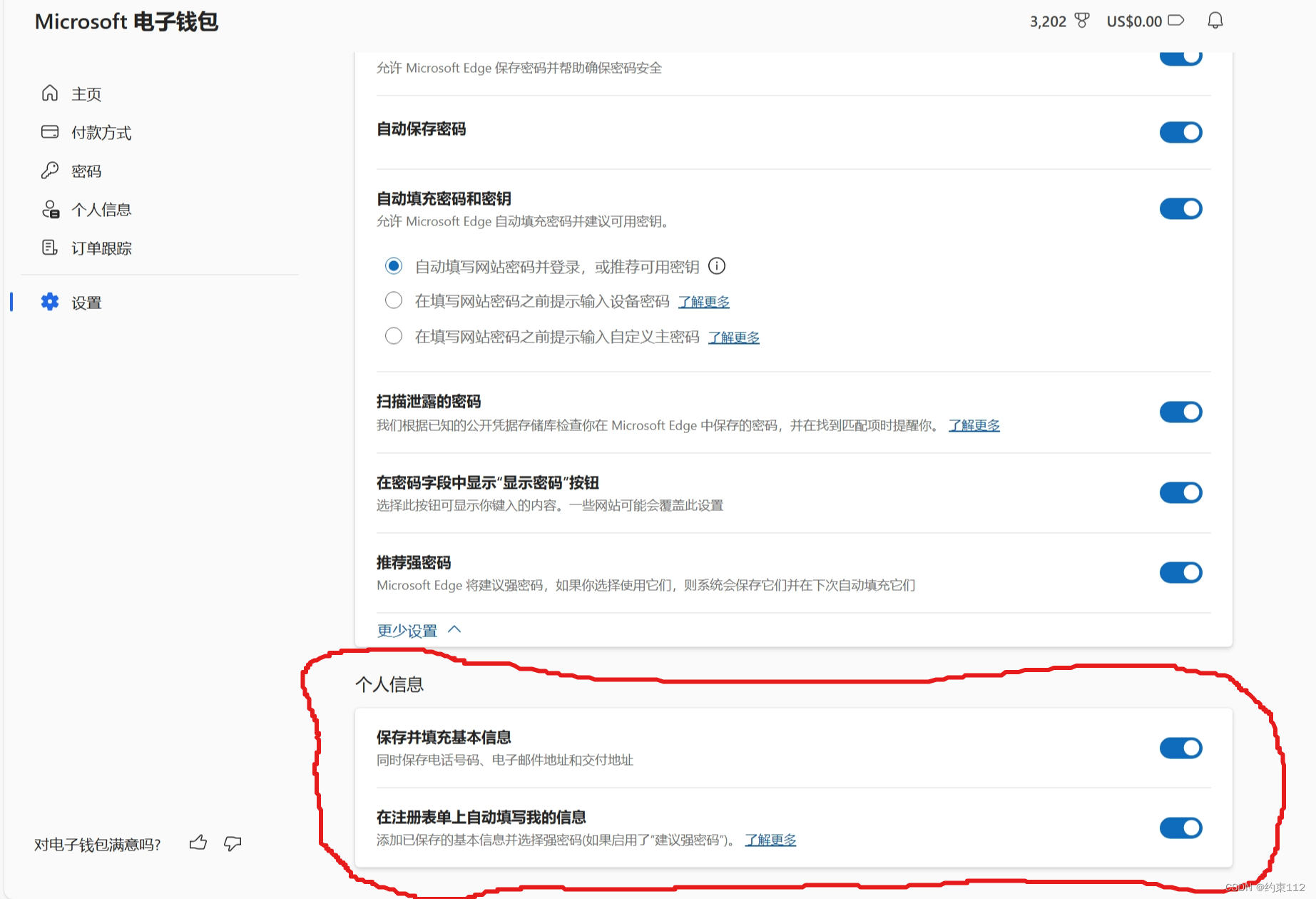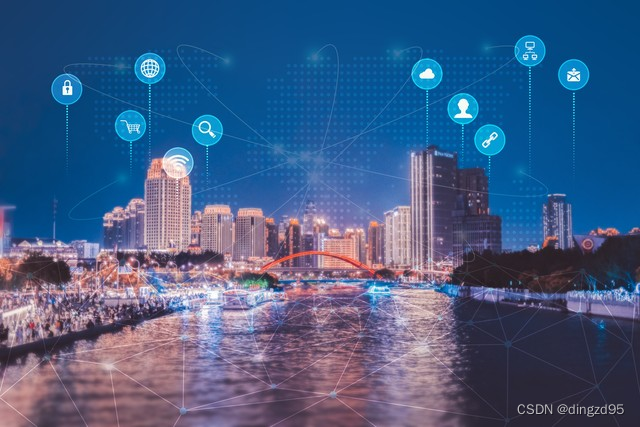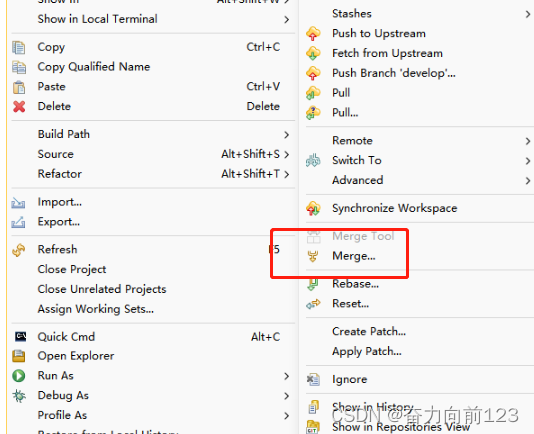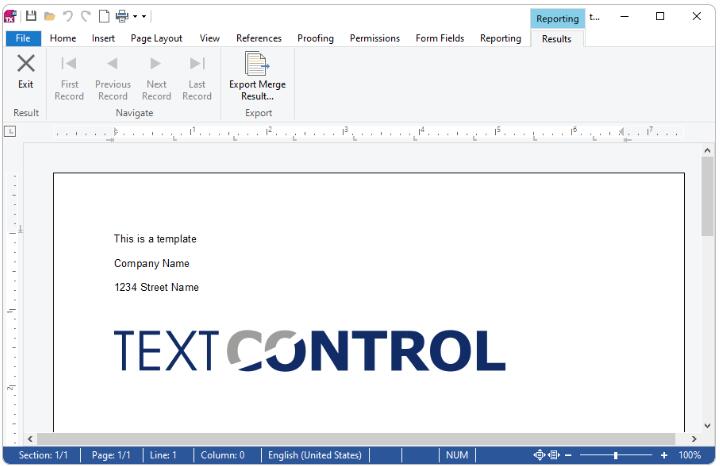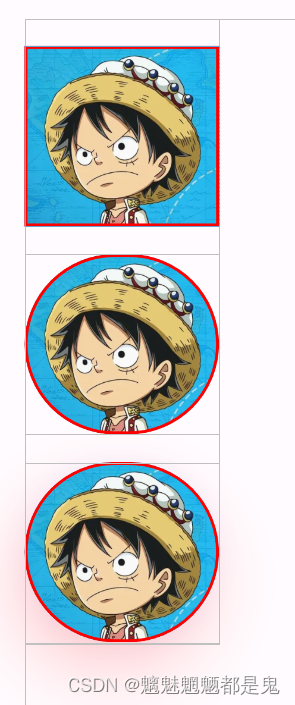前提摘要: 直接安装的是windows 系统版本, 没有安装可视化操作数据库的工具, 直接使用windows中类似cmd窗口输入命令进行操作
1. 安装好windows版本后, 鼠标单击windows最左下角的windows图标, 找到IBM DB2文件夹--> 选择单击展开下拉款--> 单击选中DB2命令窗口, 会出现一个类似cmd的黑窗口, 具体操作步骤可按照下面截图进行操作
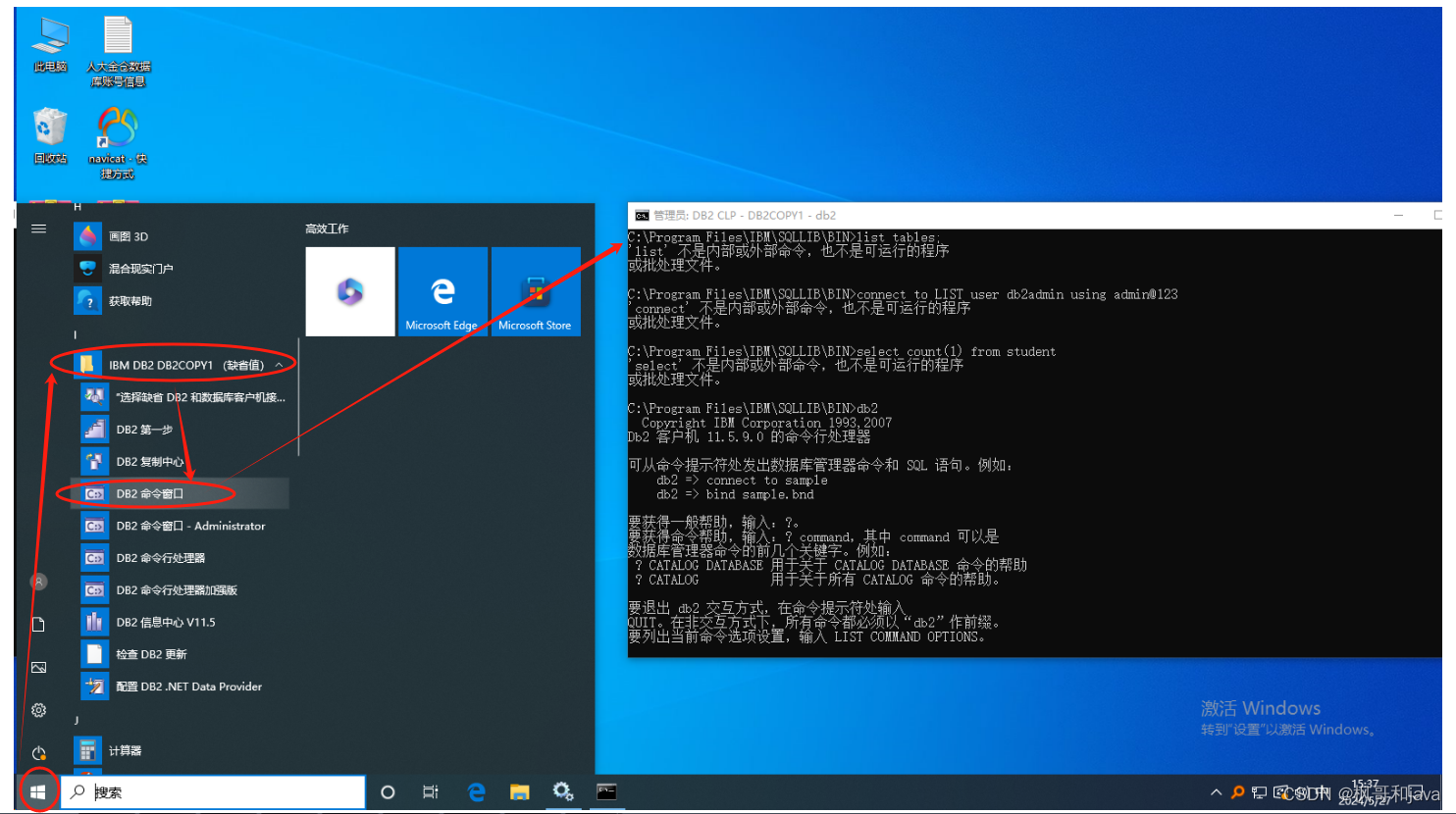
2. 刚开始小编对db2也不熟, 以为打开命令式窗口就能直接执行sql语句了, 结果发现敲入sql语句, 直接就报错说: select不是内部或外部命令也不是可运行的程序或批处理文件(见上图提示信息); 然后经过查找资料发现, 要想运行sql除了打开命令窗口外,还需要额外执行 db2指令,也就是直接输入db2然后回车执行, 如下图
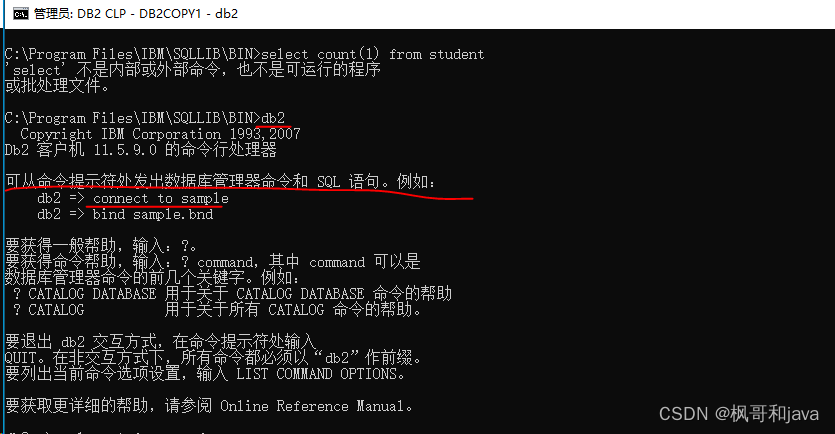
这才是真正进入到了可执行sql语句的可视化窗口, 下面列举一些我们需要常用到的sql语句以及语法, db2和mysql有相同的地方但也有不同的地方, 这点也需要注意
2.1 列举出已存在所有的数据库sql语句:
list database directory你没看错,一条sql语句最后结尾不需要加英文分号 " ; " , 加了分号反而执行报错, 如下图所示

这就是和mysql很大不同的地方, 一定要注意!!!
2.2 查看到存在的数据库之后, 比如我需要使用LIST这个数据库, 接下来就是连接到数据库的sql语法了
connect to database_name user user_name备注说明: database_name 是你想要连接数据库的名称, user_name是连接数据库用户名
比如我想连接LIST这个数据库,然后我的用户名是db2admin, 套用以上语法完整的sql语句就是:
connect to LIST user db2admin 然后回车, 接着会让输入连接数据库的密码,如图所示:
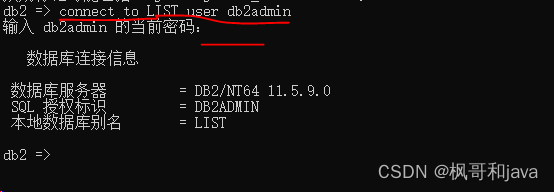
可以看到成功连接到数据库LIST, 接下来是关于表相关语法
2.3 查看已存在的表:
list tables2.4 创建表格:
create table table_name(
column1 datatype [not null] [not null primary key],
column2 datatype [not null],
...)
我的需要是创建一个student学生信息表, 包括id, name, age ,class字段,套用上面语法公式, 完整的sql语句如下
CREATE TABLE student (
id INT NOT NULL PRIMARY KEY,
name VARCHAR(100) NOT NULL,
age INT NOT NULL,
class VARCHAR(50) NOT NULL
)
执行效果如下图所示:

2.5 向表中插入数据
插入记录:insert into table_name (column_name 1,column_name 2,......) values (value1,value 2,......) 这的语法和mysql一样
实操如下图所示
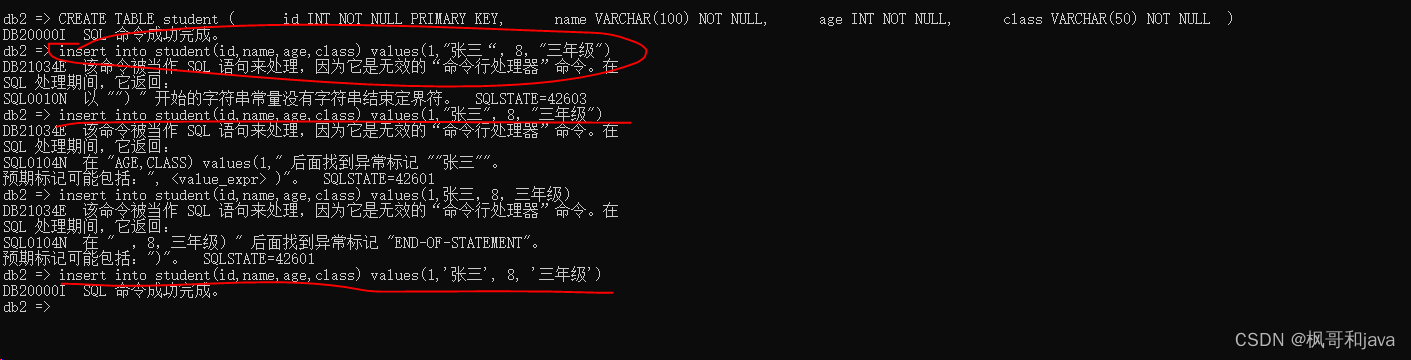
需要注意的地方, 字符串该使用引号包裹就包裹 , 但是但是第一必须使用英文状态下的引号; 第二点也是容易忽视引发错误的一点就是字符串只能使用英文状态下的单引号包裹, 使用双引号直接报错, 小编也是踩了坑, 以为单双引号都可以, 报错结论截图如上图所示
2.6 查询表中数据
select column1, column2, column3 ... from table_name
备注: column是你需要查询的列名, table_name是对应的表的名称
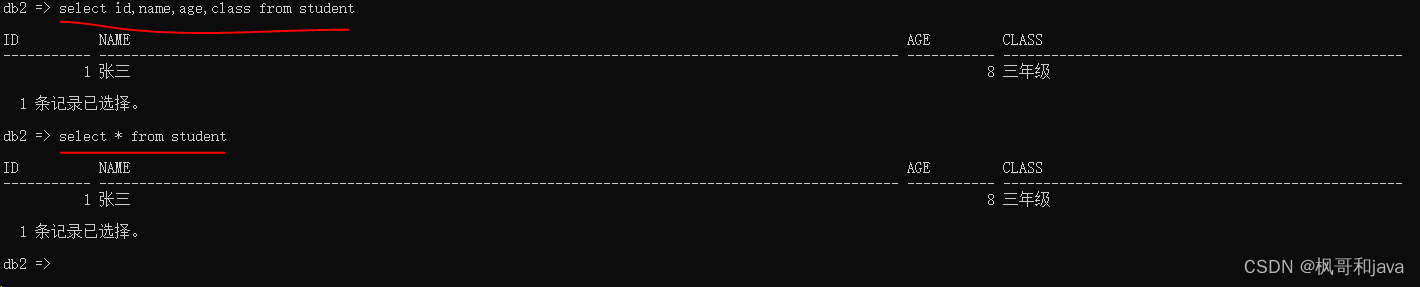
可以看到使用select * from 表名同样可以查出所有的列,但是不建议这样使用, 因为这种写法浪费性能, 尤其是在数据量很大的时候, 在这一点可以明显看出, 查看表中数据db2数据库sql语法和mysql完全一样, 小编也在此特地指出, 前面也说过它们有相同之处也有不同之处, 再次提出帮助大家类比对比理解, 加深印象, 记得更深!!! 看到这么有心用心的博主还不果断关注关注, 也太说不过去了吧, 哈哈, 感谢大家的关注
由于时间篇幅有限. 接下来直接贴出常用的sql语法, 供大家实际开发参考查阅,不在浪费篇幅贴出世界操作截图了, 有兴趣的朋友可以自行安装db2数据库, 对照文章去实践
2.7、更新记录:update table_name set (column_name) = (value)
2.8、增加字段(列):alter table table_name add column column_name datatype
2.9、删除一条记录: delete from table_name where...
3.0、删除字段(列) :alter table table_name drop column column_name
3.1、查看表结构: describe table table_name
3.2、删除表: drop table table_name
好了, 今天的文章就先到这, 后续更多实战开发技巧心得, 静待后续更新, 感谢关注!!!

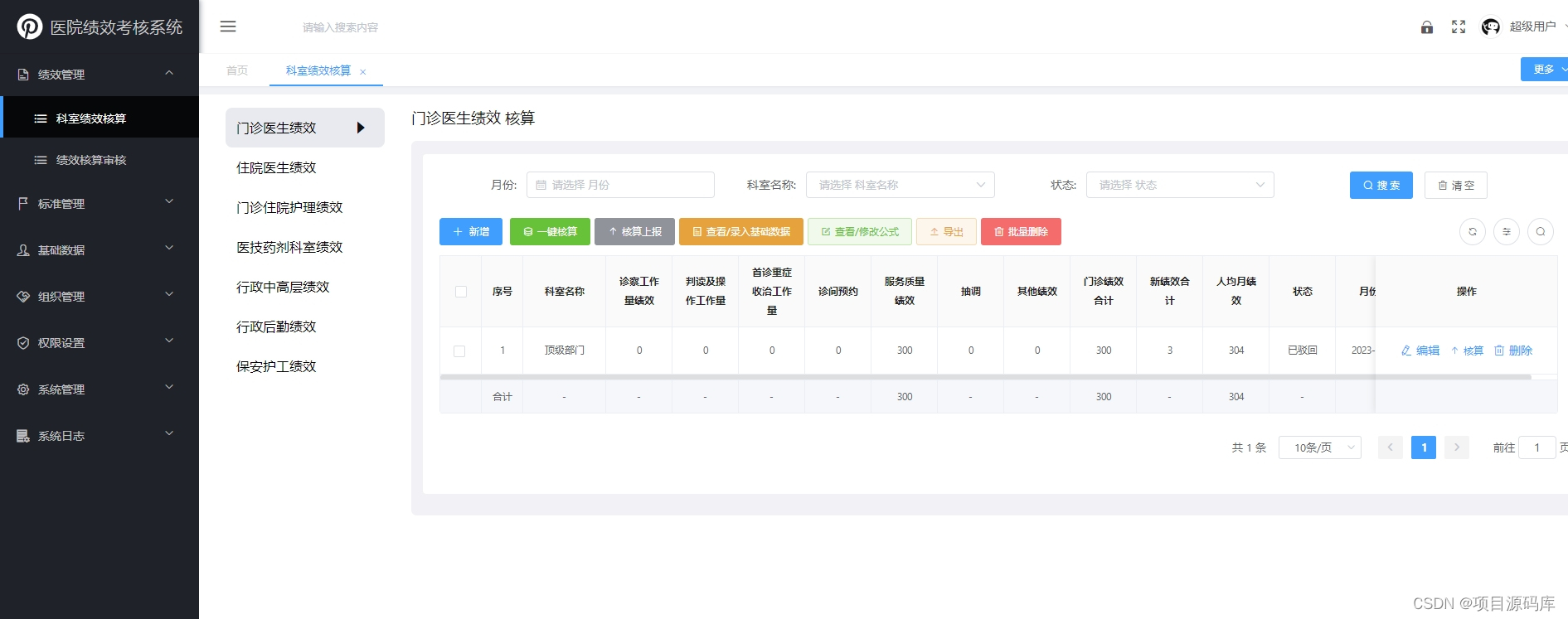
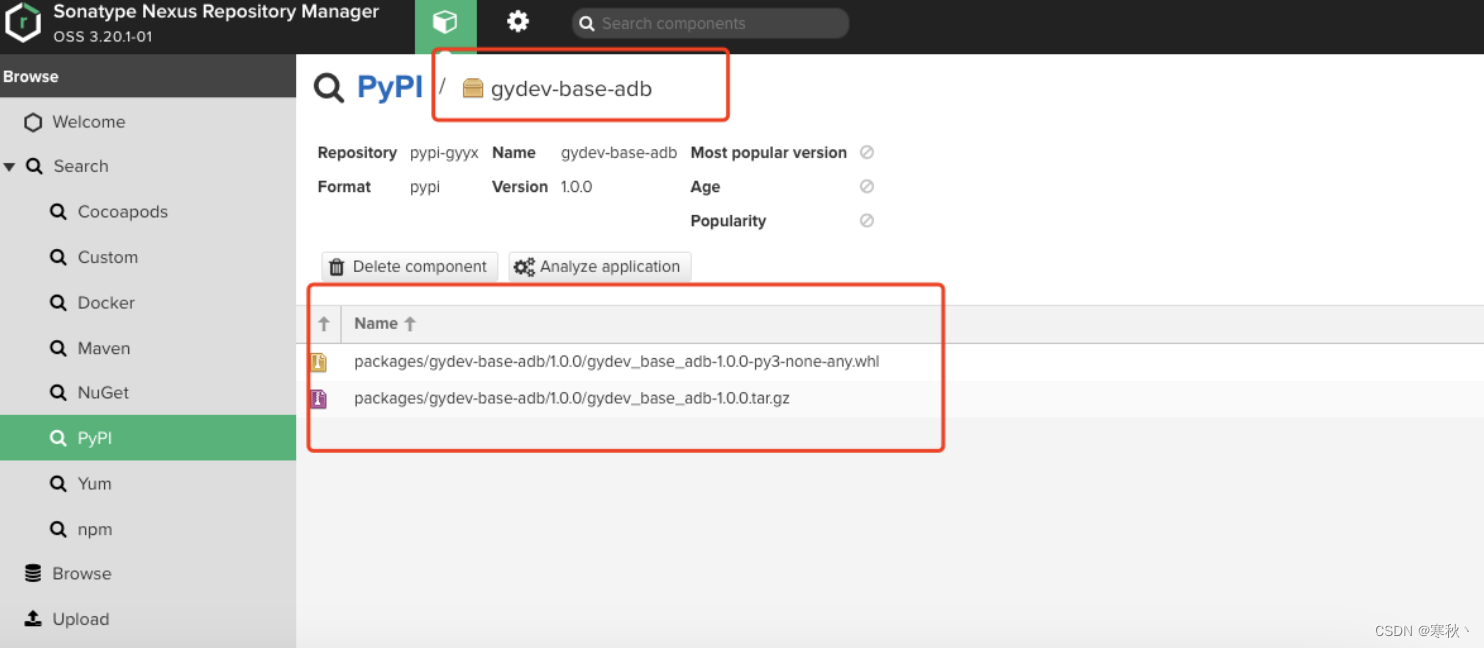



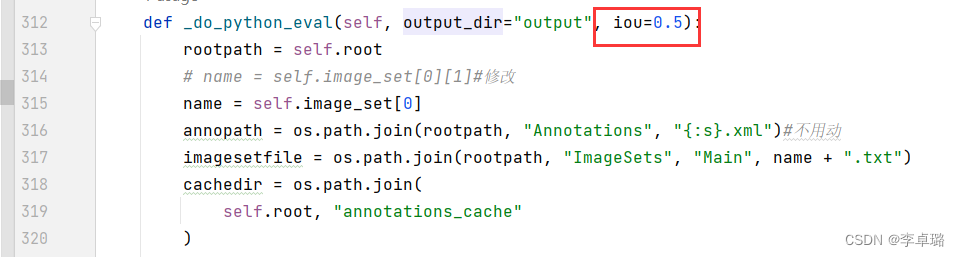



![二维前缀和[模版]](https://img-blog.csdnimg.cn/direct/9ea5fd5df1204ece952d5d5523a6a4fd.png)